Меню приложения обеспечивает доступ к таким часто выполняемым операциям с файлами, как "Создать", "Открыть" и "Сохранить". Кроме того, оно позволяет управлять файлами с помощью усовершенствованных инструментов, таких как "Экспорт" и "Публикация".
Чтобы открыть меню приложения, нажмите  .
.
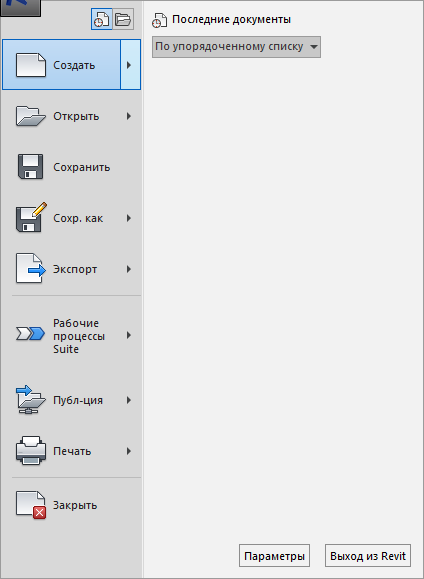
Чтобы вывести варианты для каждого пункта меню, щелкните на стрелке справа от него. Затем выберите требуемый элемент списка.
Можно использовать основные кнопки меню приложения (в списке слева) в качестве клавиш быстрого доступа. При их нажатии выполняются операции, принятые по умолчанию.
| Щелкните на левой области кнопки... | для открытия... |
|---|---|
| |
диалогового окна "Новый проект" |
 (Открыть) (Открыть) |
диалогового окна "Открыть" |
| |
диалогового окна "Печать" |
 (Публикация) (Публикация) |
диалогового окна "Параметры публикации в DWF" |
| |
диалогового окна "Сведения о продукте и лицензии" |
Последние документы
В меню приложения выберите пункт "Последние документы" для просмотра списка файлов, открывавшихся последними. Для изменения порядка последних документов используется раскрывающийся список. Инструмент "канцелярская кнопка" позволяет сохранить документы в списке вне зависимости от того, как давно их открывали.
Открытые документы
В меню приложения выберите пункт "Открытые документы" для просмотра списка всех открытых видов в открытых файлах. Выберите вид в списке для его отображения в области рисования.